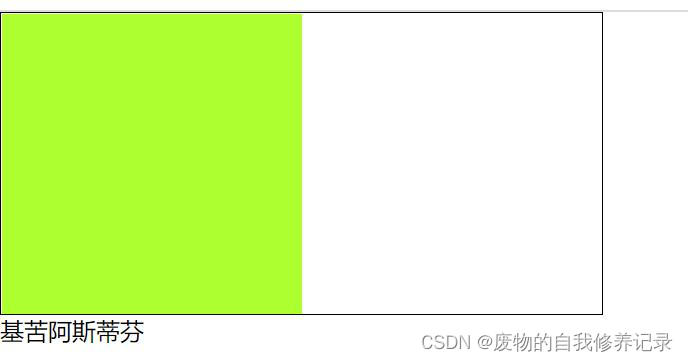在样式布局中,我们经常碰到需要将元素居中。通过css实现元素的水平居中较为简单:对文本,只需要对其父级元素设置text-align: center;,而对div等块级元素,只需要设置其left和right的margin值为auto。要实现元素的垂直居中,有人会想到css中的vertical-align属性,但是它只对拥有valign特性的元素才生效,例如表格元素中的<td>、<th>、<caption>等,而像<div>、<span>这样的元素是没有valign特性的,因此使用vertical-align对它们不起作用。因此我们需要通过别的方法去实现元素的垂直居中,下面我总结了几种了常用垂直居中方法。
单行文本垂直居中
对于单行文本,我们只需要将文本行高(line-height)和所在区域高度(height)设为一致即可:
- <!--html代码-->
- <divid="div1">
- 这是单行文本垂直居中
- </div>
- /*css代码*/
- #div1{
- width:300px;
- height:100px;
- margin:50pxauto;
- border:1pxsolidred;
- line-height:100px;/*设置line-height与父级元素的height相等*/
- text-align:center;/*设置文本水平居中*/
- overflow:hidden;/*防止内容超出容器或者产生自动换行*/
- }
多行文本垂直居中
多行文本垂直居中分为两种情况,一个是父级元素高度不固定,随着内容变化;另一个是父级元素高度固定。
父级元素高度不固定
父级高度不固定的时,高度只能通过内部文本来撑开。这样,我们可以通过设置内填充(padding)的值来使文本看起来垂直居中,只需设置padding-top和padding-bottom的值相等:
- <!--html代码-->
- <divid="div1">
- 这是多行文本垂直居中,
- 这是多行文本垂直居中,
- 这是多行文本垂直居中,
- 这是多行文本垂直居中。
- </div>
- /*css代码*/
- #div1{
- width:300px;
- margin:50pxauto;
- border:1pxsolidred;
- text-align:center;/*设置文本水平居中*/
- padding:50px20px;
- }
父级元素高度固定
本文一开始就提到css中的vertical-align属性,但是它只对拥有valign特性的元素才生效,结合display: table;,可以使得div模拟table属性。因此我们可以设置父级div的display属性:display: table;;然后再添加一个div包含文本内容,设置其display:table-cell;和vertical-align:middle;。具体代码如下:
- <!--html代码-->
- <divid="outer">
- <divid="middle">
- 这是固定高度多行文本垂直居中,
- 这是固定高度多行文本垂直居中,
- 这是固定高度多行文本垂直居中,
- 这是固定高度多行文本垂直居中。
- </div>
- </div>
- /*css代码*/
- #outer{
- width:400px;
- height:200px;
- margin:50pxauto;
- border:1pxsolidred;
- display:table;
- }
- #middle{
- display:table-cell;
- vertical-align:middle;
- text-align:center;/*设置文本水平居中*/
- width:100%;
- }
但是,在IE7中显示效果如下:
这是因为IE7及以下的版本并不能很好的支持display:table和display:table-cell属性,当然,如果你不考虑IE7以下的版本的浏览器,上述方法是可以实现垂直居中。如果把IE7及以下版本考虑进去,我们可以通过用到CSS hack的知识来设置针对不同浏览器的属性。
- <!--html代码-->
- <divid="outer">
- <divid="middle">
- <divid="content">
- 这是固定高度多行文本垂直居中(兼容IE7),
- 这是固定高度多行文本垂直居中(兼容IE7),
- 这是固定高度多行文本垂直居中(兼容IE7),
- 这是固定高度多行文本垂直居中(兼容IE7)。
- </div>
- </div>
- </div>
- /*css代码*/
- #outer{
- width:400px;
- height:200px;
- margin:50pxauto;
- border:1pxsolidred;
- display:table;
- *position:relative;//兼容IE7及以下版本
- }
- #middle{
- display:table-cell;
- vertical-align:middle;
- text-align:center;/*设置文本水平居中*/
- width:100%;
- *position:absolute;//兼容IE7及以下版本
- *top:50%;
- }
- #content{
- *position:relative;//兼容IE7及以下版本
- *top:-50%;
- }
子div垂直居中
1、根据子div具体大小设置偏移
如果子div固定大小,设定水平和垂直偏移父元素的50%,再根据实际长度将子元素向上和向左挪回一半大小
- <!--html代码-->
- <divid="outer">
- <divid="middle">
- 子div(固定大小)垂直居中
- </div>
- </div>
- /*css代码*/
- #outer{
- background-color:#13CDF4;
- width:300px;
- height:200px;
- position:relative;
- }
- #middle{
- background-color:#E41627;
- width:100px;
- height:100px;
- margin:auto;
- position:absolute;
- left:50%;
- top:50%;
- margin-left:-50px;
- margin-top:-50px;
- }
该方法兼容IE7、IE6,但是只针对子div大小的固定的情况下才有效。大部分时候,子div的大小是不固定的,下面介绍子div大小不固定时的方法。由于显示效果与这个效果基本一样,效果图就不一一贴出来,读者可以自行复制代码验证。
2、利用translate
针对第一种方法中水平和垂直偏移父元素的50%后,不设置margin值,而是利用除css3中的transform属性设置translate的值,css代码部分改成如下:
- #middle{
- background-color:#E41627;
- width:100px;
- height:100px;
- margin:auto;
- position:absolute;
- left:50%;
- top:50%;
- transform:translateX(-50%)translateY(-50%);
- -webkit-transform:translateX(-50%)translateY(-50%);
- }
这种方法需要注意transform是css3中的属性,使用时注意浏览器的兼容性,IE9之前的版本不支持。
3、利用绝对布局absolute
- <!--html代码-->
- <divid="outer">
- <divid="middle">
- 利用绝对定位实现子div大小不固定垂直居中
- </div>
- </div>
- /*css代码*/
- #outer{
- background-color:#13CDF4;
- width:300px;
- height:200px;
- position:relative;
- }
- #middle{
- background-color:#E41627;
- width:100px;//子div大小可随意设置
- height:100px;
- margin:auto;
- position:absolute;
- top:0;left:0;right:0;bottom:0;
- }
该方法不兼容IE7、IE6
4、利用vertical-align
- <!--html代码-->
- <divid="outer">
- <divid="middle">
- 利用vertical-align属性实现子div大小不固定垂直居中
- </div>
- </div>
- /*css代码*/
- #outer{
- background-color:#13CDF4;
- width:300px;
- height:200px;
- display:table-cell;
- vertical-align:middle;
- }
- #middle{
- background-color:#E41627;
- width:100px;
- height:100px;
- margin:0auto;
- }
这种方法是将div转变成table-cell显示,然后通过vertical-align: middle;再设置其子元素垂直居中,这种方法和上面设置父级元素高度固定时多行文本居中的方法一样,所以这种方法也不能兼容IE7、IE6。如果需要兼容IE7、IE6,可以参照上面的代码,上面设置父级元素高度固定时多行文本居中的方法其实就是将最里面的div垂直居中。这里我就不重述了。
5、利用display: flex
- <!--html代码-->
- <divid="outer">
- <divid="middle">
- 利用display:flex实现子div大小不固定垂直居中
- </div>
- </div>
- /*css代码*/
- #outer{
- background-color:#13CDF4;
- width:300px;
- height:200px;
- display:flex;
- justify-content:center;/*实现水平居中*/
- align-items:center;/*实现垂直居中*/
- }
- #middle{
- background-color:#E41627;
- width:100px;
- height:100px;
- }
这种方法只需要在父级div中加上这三句话就行,但是在IE中兼容性不好,IE9及以下IE浏览器版本都不支持。
以上是我总结的一些常用到的垂直居中的设计方法,大家可以根据自己的需要选择合适的设计方式。
原文链接:http://blog.csdn.net/u014607184/article/details/51820508
到此这篇关于CSS文本和div垂直居中方法总结就介绍到这了。内心足够强大的人,足以填平他在身高体格相貌学历背景上的诸多劣势,甚至能让每点劣势都绽放出光芒。所以,不要埋怨现实不公,而要问自己心志是否强韧。更多相关CSS文本和div垂直居中方法总结内容请查看相关栏目,小编编辑不易,再次感谢大家的支持!